


在这个信息爆炸的时代,网络连接无处不在,虽然它为我们带来了便利,但有时我们也需要享受离线的宁静。Win11虽然设计了多种在线功能与服务,但用户同样可以根据个人需求调整网络设置。当您需要暂时断开与互联网的连接,或是出于安全考虑希望控制访问,禁用网络连接变得尤为重要。本文将详细介绍在Win11系统中禁用网络连接的简单步骤,助您随时掌控在线状态。
具体方法如下:
1、首先,点击开始菜单,选择"设置"。
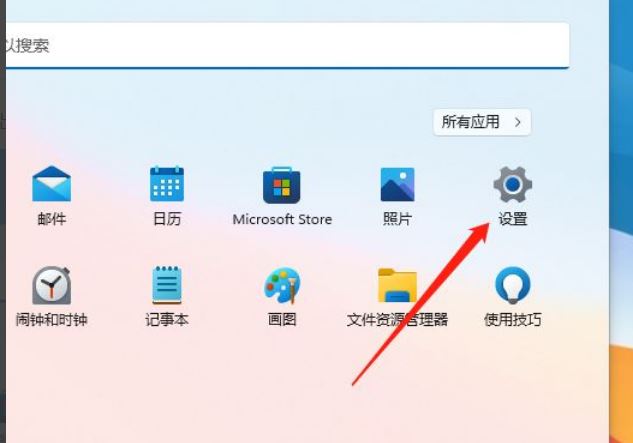
2、在设置界面中,选择"网络和Internet"。
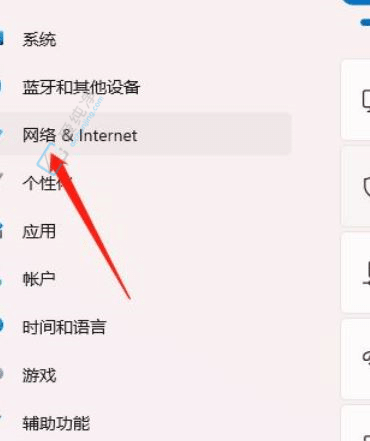
3、接着,在新打开的界面中,选择"高级网络设置"。
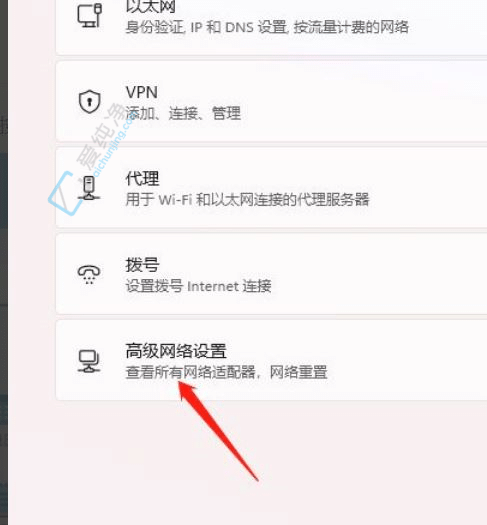
4、最后,在以太网部分,点击右侧的"禁用"按钮即可完成操作。
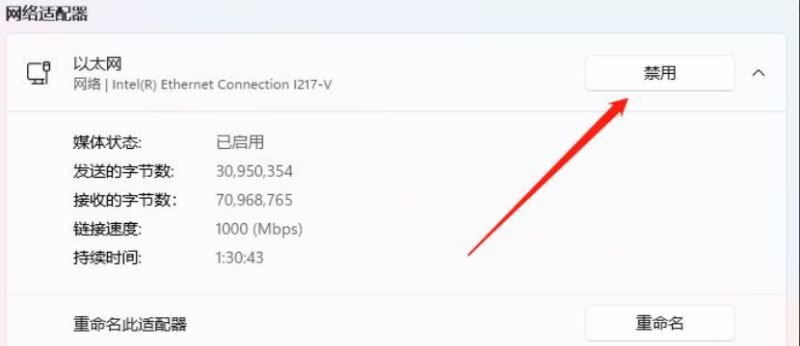
禁用网络连接后,您可以在无干扰的环境中完成所需的工作,无需担心消息推送或在线通知的打扰。同时,这也是保护个人隐私与安全的一种有效方式。
| 留言与评论(共有 条评论) |